电脑启动后黑屏只有鼠标的修复方法 电脑开机黑屏只有鼠标是什么原因
更新时间:2024-02-08 11:08:55作者:yang
电脑启动后黑屏只有鼠标是许多电脑用户都可能遇到的问题,这种情况下屏幕会完全黑屏,只能看到鼠标指针的存在,而引起这种情况的原因可能有很多,例如系统错误、驱动问题、显卡故障等等。无论是什么原因导致的,这种黑屏只有鼠标的情况都会给用户带来很大的困扰。为了解决这个问题,我们需要采取一些简单的修复方法,以恢复电脑的正常运行。
修复方法如下:
1、按下Ctrl+Alt+Del组合键,打开任务管理器。单击左上角的文件,选择运行新任务,弹出窗口中,输入explorer.exe,并勾选以系统管理权限创建此任务。

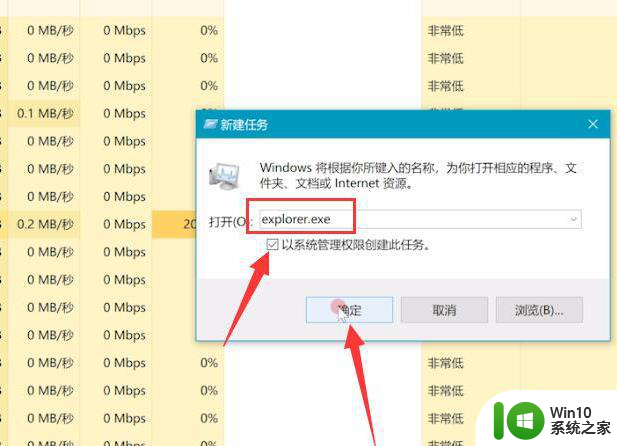
2、退出页面,按win+r组合键,打开运行窗口,输入regedit,回车。
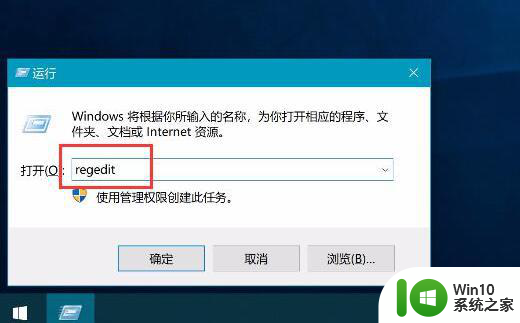
3、进入注册表编辑器,依次进入以下路径。HKEY_LOCAL_MACHINE,SOFTWARE,Microsoft,Windows NT,CurrentVersion,单击选中Winlogon。
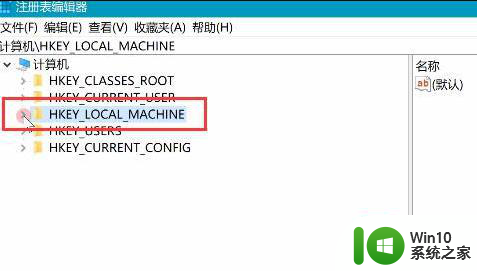
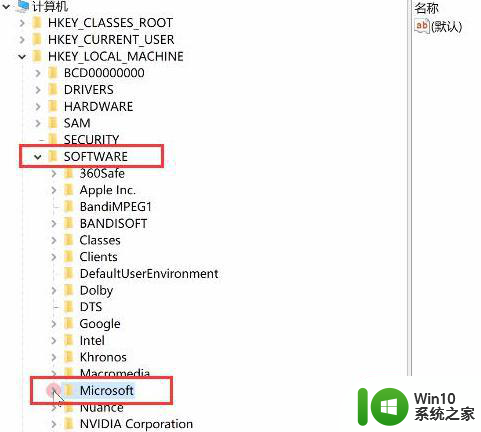
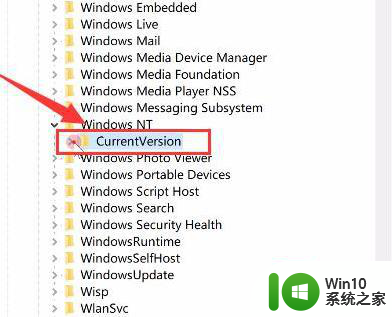
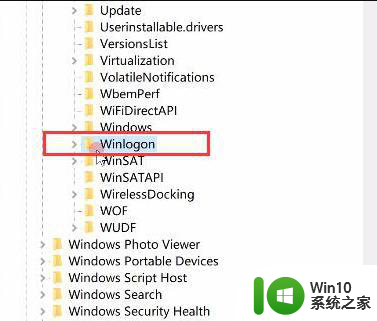
4、在右侧窗口中双击Shell,若Shell的数值数据为explorer.exe则正确,若不是,则更改为explorer.exe,点击确定即可。
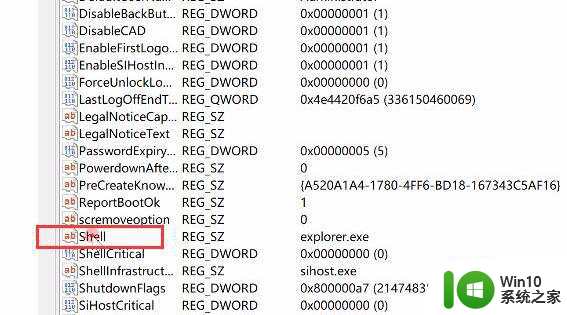
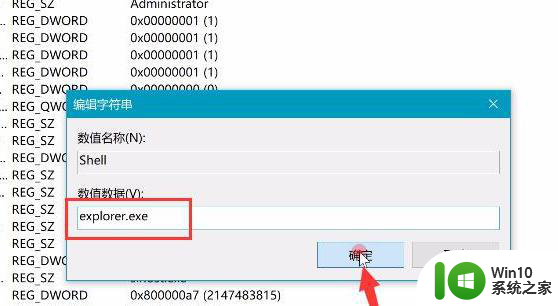
以上就是电脑启动后黑屏只有鼠标的修复方法的全部内容,有出现这种现象的小伙伴不妨根据小编的方法来解决吧,希望能够对大家有所帮助。
电脑启动后黑屏只有鼠标的修复方法 电脑开机黑屏只有鼠标是什么原因相关教程
- 电脑开机黑屏只有鼠标的解决方法 电脑开机后黑屏只剩鼠标如何修复
- 电脑黑屏只有鼠标箭头怎么办 电脑突然黑屏只有鼠标箭头能动的解决方法和原因
- 电脑黑屏只剩鼠标怎么办 电脑黑屏只有鼠标能动的原因和解决方法
- 电脑开机桌面黑屏只有鼠标如何处理 电脑开机后桌面黑屏只有鼠标如何解决
- dell电脑黑屏只有鼠标箭头怎么修复 电脑黑屏只有鼠标箭头怎么修复
- 笔记本电脑开机黑屏只有鼠标箭头的解决教程 笔记本电脑开机黑屏只有鼠标箭头怎么办
- 电脑开机黑屏只有一个鼠标箭头在动如何解决 电脑黑屏鼠标能动但屏幕没有显示怎么办
- 联想电脑黑屏只有鼠标箭头怎么修复 联想电脑黑屏只有鼠标箭头显示怎么解决
- 电脑开机黑屏只有一个鼠标箭头怎么解决 电脑开机黑屏鼠标箭头无法移动怎么办
- 电脑黑屏就剩一个鼠标的解决方法 电脑黑屏只有鼠标箭头怎么修复
- 电脑开机只能看到鼠标箭头还黑屏怎么回事 电脑开机只能看到鼠标箭头还黑屏怎么办
- 电脑黑屏只有鼠标能动怎么办 如何解决电脑黑屏但鼠标可以移动的问题
- U盘装机提示Error 15:File Not Found怎么解决 U盘装机Error 15怎么解决
- 无线网络手机能连上电脑连不上怎么办 无线网络手机连接电脑失败怎么解决
- 酷我音乐电脑版怎么取消边听歌变缓存 酷我音乐电脑版取消边听歌功能步骤
- 设置电脑ip提示出现了一个意外怎么解决 电脑IP设置出现意外怎么办
电脑教程推荐
- 1 w8系统运行程序提示msg:xxxx.exe–无法找到入口的解决方法 w8系统无法找到入口程序解决方法
- 2 雷电模拟器游戏中心打不开一直加载中怎么解决 雷电模拟器游戏中心无法打开怎么办
- 3 如何使用disk genius调整分区大小c盘 Disk Genius如何调整C盘分区大小
- 4 清除xp系统操作记录保护隐私安全的方法 如何清除Windows XP系统中的操作记录以保护隐私安全
- 5 u盘需要提供管理员权限才能复制到文件夹怎么办 u盘复制文件夹需要管理员权限
- 6 华硕P8H61-M PLUS主板bios设置u盘启动的步骤图解 华硕P8H61-M PLUS主板bios设置u盘启动方法步骤图解
- 7 无法打开这个应用请与你的系统管理员联系怎么办 应用打不开怎么处理
- 8 华擎主板设置bios的方法 华擎主板bios设置教程
- 9 笔记本无法正常启动您的电脑oxc0000001修复方法 笔记本电脑启动错误oxc0000001解决方法
- 10 U盘盘符不显示时打开U盘的技巧 U盘插入电脑后没反应怎么办
win10系统推荐
- 1 萝卜家园ghost win10 32位安装稳定版下载v2023.12
- 2 电脑公司ghost win10 64位专业免激活版v2023.12
- 3 番茄家园ghost win10 32位旗舰破解版v2023.12
- 4 索尼笔记本ghost win10 64位原版正式版v2023.12
- 5 系统之家ghost win10 64位u盘家庭版v2023.12
- 6 电脑公司ghost win10 64位官方破解版v2023.12
- 7 系统之家windows10 64位原版安装版v2023.12
- 8 深度技术ghost win10 64位极速稳定版v2023.12
- 9 雨林木风ghost win10 64位专业旗舰版v2023.12
- 10 电脑公司ghost win10 32位正式装机版v2023.12